
William Charles
0
2266
170
Twoje dane to Ty. Niezależnie od tego, czy jest to zbiór zdjęć, które zrobiłeś, zdjęć, które opracowałeś, raportów, które napisałeś, historii, które wymyśliłeś, czy muzyki, którą zebrałeś lub skomponowałeś, opowiada historię. W połączeniu z informacjami, które mogą Cię zidentyfikować - bez względu na to, czy znajdują się one na przedniej stronie koperty, czy też są ujawnione na podstawie metadanych plików, nad którymi pracowałeś - osoby o niecnych zamiarach mogą dowiedzieć się o tobie znacznie więcej niż ciebie ” d jak.
Być może więcej o tobie, niż wiesz, jest publicznie.
Zebraliśmy te wskazówki dotyczące ochrony danych, aby pomóc Ci zrozumieć bezpieczeństwo i prywatność danych przechowywanych na Twoim komputerze.
Tworzenie kopii zapasowej danych

Być może najczęściej pomijaną wskazówką dotyczącą ochrony danych jest zapewnienie kopii zapasowej danych. Najlepiej byłoby, gdyby było to oddzielne urządzenie, być może dysk sieciowy, zewnętrzny lub wymienny dysk twardy, a nawet chmura. Ale powinieneś także upewnić się, że wiesz, gdzie są Twoje dane. W końcu, jeśli nie wiesz, że masz kolekcję pobrań w folderze tymczasowym lub załączniki wiadomości e-mail przechowywane w skrzynce pocztowej na dysku twardym, nie będziesz w stanie wykonać ich kopii zapasowej.
Celem tworzenia kopii zapasowej jest posiadanie kopii najważniejszych danych w przypadku uszkodzenia lub kradzieży komputera. Kopie zapasowe przechowywane na nośnikach zewnętrznych lub wymiennych powinny być zablokowane i idealnie zaszyfrowane.
Szyfruj swoje wrażliwe dane w przenośnych plikach
Szyfrowanie danych staje się coraz ważniejsze, ale na szczęście łatwiej jest zdobyć narzędzia do szyfrowania danych. Systemy operacyjne dla komputerów stacjonarnych są dostarczane z rodzimymi narzędziami do szyfrowania, dzięki czemu najbardziej wrażliwe dane są nieczytelne dla złodziei.
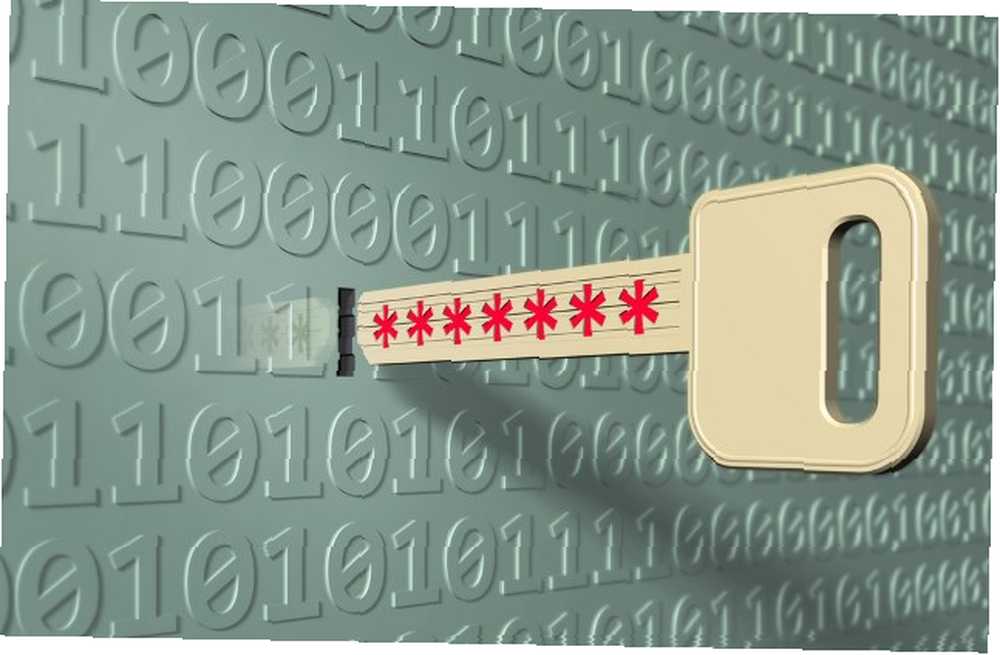
W przeszłości do tego zadania zalecamy TrueCrypt, ale jak zapewne wiesz, oprogramowanie to zostało teraz porzucone. Jak więc teraz zaszyfrować swoje dane?
Najlepszą odpowiedzią jest zastosowanie natywnego narzędzia szyfrującego systemu operacyjnego. Na przykład użytkownicy systemu Windows mogą korzystać z BitLocker. Prywatność na poziomie wojskowym dla Twoich plików: Jak działa Bitlocker [Windows]. Prywatność na poziomie wojskowym dla Twoich plików: Jak działa Bitlocker [Windows]. Czytałeś kiedyś ten cytat o próbie wyjaśnienia, jak działa telewizor do mrówki? Nie nazywam cię mrówką, mimo że jesteś pracowity i lubisz od czasu do czasu łyk mleka mszyc. Co… do zaszyfrowania woluminu o wielkości co najmniej 100 MB. Szyfrując dysk flash USB z najważniejszymi danymi, masz przenośne, szyfrowane urządzenie magazynujące, do którego masz dostęp na innym komputerze z systemem Windows 7 lub 8, na który się logujesz.
Użytkownicy komputerów Mac powinni postępować zgodnie z naszym poprzednim przewodnikiem OS X dotyczącym szyfrowania folderów Jak zabezpieczyć i zaszyfrować informacje, jeśli laptop zostanie skradziony [Mac] Jak zabezpieczyć i zaszyfrować dane, jeśli laptop zostanie skradziony [Mac], używając urządzenia flash USB zamiast wewnętrzny dysk twardy.
Tymczasem użytkownicy Linuksa mogą korzystać z różnych narzędzi szyfrujących, natywnych lub zewnętrznych, różniących się w zależności od wybranej dystrybucji. Na przykład Ubuntu ma narzędzie Linux Unified Key Setup, które umożliwia szyfrowanie danych na urządzeniu flash USB w narzędziu Disk Utility.
Pamiętaj, aby bezpiecznie usunąć poufne pliki
Usunięcie niepotrzebnych plików usuwa je z systemu operacyjnego, ale nie usuwa ich z dysku twardego. W przypadku standardowego usuwania część dysku twardego, na której przechowywane są dane, jest oznaczona jako dostępna, co oznacza, że można ją odzyskać do momentu zastąpienia sektora dysku twardego.

Standardowe narzędzia do odzyskiwania Co to jest odzyskiwanie danych i jak działa? Co to jest odzyskiwanie danych i jak działa? Jeśli kiedykolwiek doświadczyłeś poważnej utraty danych, prawdopodobnie zastanawiałeś się nad odzyskiwaniem danych - jak to działa? może odzyskać utracone dane w kilka minut. Aby potwierdzić, że dane zostały rzeczywiście usunięte, musisz użyć narzędzia innej firmy, które będzie nadpisywać pamięć raz za razem, dopóki danych nie będzie można odzyskać.
Natywne i zewnętrzne narzędzia są dostępne dla użytkowników systemu Windows do bezpiecznego usuwania dysków twardych. Jak całkowicie i bezpiecznie wymazać dysk twardy. Jak całkowicie i bezpiecznie wymazać dysk twardy. W systemie Mac OS X Narzędzie dyskowe ma funkcję bezpiecznego wymazywania. Jak bezpiecznie wyczyścić dysk twardy [Mac OS X] Jak bezpiecznie wyczyścić dysk twardy [Mac OS X] Nowa oferta MacBooków jest już dostępna, a sprzęt jest zachwycający, choć z wysoką ceną. Być może wykorzystasz tę szansę, aby uzyskać nowy komputer. Ponieważ komputery Mac mają wielką wartość odsprzedaży,… wbudowane. Użytkownicy systemu Linux mają do dyspozycji trzy narzędzia do bezpiecznego usuwania danych. Jak bezpiecznie usuwać i czyścić dane [Linux] Jak bezpiecznie usuwać i czyścić dane [Linux] na dyskach twardych.
Niestety, dysków SSD nigdy nie można bezpiecznie usunąć Jak bezpiecznie usunąć pliki z dysku twardego lub dysku SSD w systemie Windows Jak bezpiecznie usunąć pliki z dysku twardego lub dysku SSD w systemie Windows Czy wiesz, że pliki nigdy nie zostały usunięte? Dlatego można je odzyskać; przez ciebie lub kogoś innego. Jeśli to sprawia, że czujesz się niekomfortowo, dowiedz się, jak bezpiecznie usuwać pliki. ponieważ prawdopodobnie zniszczysz dysk. Najlepszym rozwiązaniem jest szyfrowanie wszystkich danych na dysku SSD.
Usuń stare pliki z chmury
Czy korzystasz z Box, Dropbox, Dysku Google lub OneDrive? Po zsynchronizowaniu dokumentów i zdjęć z tymi usługami zachowują one kopię danych, zapewniając łatwe przywracanie dokumentów, obrazów, filmów, muzyki i nie tylko.

Na przykład, jeśli wyczyściłeś dysk twardy komputera z systemem Windows, ale korzystałeś z OneDrive, po zalogowaniu się do systemu Windows 8 lub nowszego przy użyciu tej samej nazwy użytkownika i hasła dane zostaną ponownie zsynchronizowane z komputerem.
Dane, które Twoim zdaniem dawno usunięte, mogą znaleźć się z powrotem na twoim komputerze. Jeśli plik był czymś, czego żałowałeś usunąć, nie powinno to stanowić problemu; jeśli plik to dane, które Twoim zdaniem zostały celowo usunięte, z drugiej strony…
Aby zapewnić bezpieczne usunięcie danych, poświęć kilka minut, aby upewnić się, że nie zostały przypadkowo zsynchronizowane z pamięcią w chmurze. Jeśli tak, usuń go.
Wyłącz udostępnianie plików i multimediów
Czy naprawdę musisz udostępnić pliki i dane do udostępniania w sieci domowej?
Jeśli jest to funkcja, z której rzadko korzystasz, warto ją wyłączyć, gdy jej nie potrzebujesz. Słaba sieć domowa (routery bezprzewodowe mogą zostać naruszone przy użyciu domyślnych haseł Czy Twoja domyślna konfiguracja routera czyni Cię podatnym na ataki hakerów i oszustów? Czy Twoja domyślna konfiguracja routera czyni Cię podatnym na ataki hakerów i oszustów? Routery rzadko przybywają w bezpiecznym stanie, ale nawet jeśli poświęciłeś czas na prawidłowe skonfigurowanie routera bezprzewodowego (lub przewodowego), nadal może okazać się słabym łączem., na przykład) wkrótce ujawni informacje stronom trzecim, a pliki przechowywane w udostępnionych folderach sieciowych spowodują utratę dane są nieco łatwiejsze dla atakujących.
Podobnie jak udostępnianie między komputerami z systemem Windows i Mac OS X w tej samej sieci Łatwe udostępnianie plików między Windows 7, 8 i Mac OS X Łatwe udostępnianie plików między Windows 7, 8 i Mac OS X Udostępnianie plików na różnych platformach wydaje się skomplikowane, ale nie musi być. Oto jak zdobyć komputer PC i Mac do udostępniania plików. jest proste, podobnie jak wyłączenie udostępniania plików i multimediów. W systemie Windows wszystko, co musisz zrobić, to otworzyć Mój komputer, rozszerzać Sieć, wskaż udostępniany folder i kliknij prawym przyciskiem myszy, wybierając Przestań udostępniać w menu. W Mac OS X otwórz Dzielenie się panel preferencji i widok Udostępnianie plików. Spojrzeć pod Udostępnione foldery, wybierz katalog, który chcesz udostępnić, i kliknij - przycisk. Instrukcje dla Linuksa różnią się w zależności od dystrybucji, ale ogólnie można je znaleźć pod “Dzielenie się” w menu ustawień środowiska pulpitu.
Wyłączanie udostępniania plików i multimediów “znika” Twoje dane dla wścibskich oczu, bez względu na to, czy są to osoby upoważnione do przebywania w Twojej sieci, czy te, którym udało się uzyskać dostęp jako goście lub intruzi.
Jak dbasz o bezpieczeństwo swoich danych? Jakie kroki podejmujesz w celu zabezpieczenia urządzeń zewnętrznych lub nośników wymiennych? Powiedz nam w komentarzach.
Kredyty obrazkowe: Wyróżniony obraz za pośrednictwem Shutterstock, Tablica kredowa za pośrednictwem Shutterstock, Szyfrowanie za pomocą Shutterstock, Kasowanie dysku twardego za pomocą Shutterstock, Usuwanie chmury za pomocą Shutterstock











